Sådan importerer du profiler
Hvis du står med en ny kontaktliste, eller har behov for at opdatere din eksisterende liste, kan du bruge vores importfunktion. “Import contacts” finder du under “contacts” i menuen til venstre. Inden du begynder at importere, er det vigtigt, at du har oprettet en kontaktliste med de kontaktfelter der skal bruges.
Først skal du vælge hvilken liste kontakterne skal importeres til. Herefter kan du enten drag and droppe din importfil eller klikke for at uploade filen. Vi anbefaler, at du importerer en CSV fil, men du kan også bruge en XML, XLS eller TXT fil.
Du skal nu definere om dine kontakter er bekræftede (confirmed) eller ubekræftede (unconfirmed) samt hvilken type af import du vil lave.
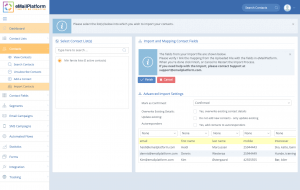 Importer dine kontakter nemt og hurtigt
Importer dine kontakter nemt og hurtigt
Importmuligheder
Hvis du vælger “Yes, overwrite excisting contact details”, vælger du at erstatte den information du allerede har på kontakterne i systemet, med den data du har i din importfil. Herunder er der to muligheder: Du kan enten overskrive med tom data eller du kan merge, altså sammenflette, eksisterende data med ny data.
Du kan også vælge kun at opdatere eksisterende kontakter på din liste – og ikke importere de nye kontakter du har i din importfil.
Allersidst skal du vælge om kontakterne skal tilføjes dit flow af automatiserede emails.
Herefter er det vigtigt, at du mapper dine kolonner, så vi ved hvilket felt i systemet du ønsker at importere dataen til. Når du uploader din importfil, ser du et udsnit af de øverste kontakter i din fil. Herefter skal du give hver kolonne en overskrift. Du kan importere stort set alle former for kontaktdata.
Se i videoen herunder, hvordan du nemt importerer dine kontakter
Marts 2019
